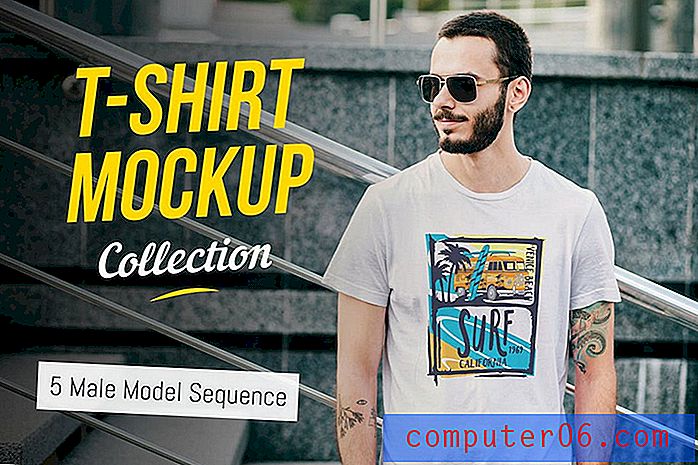Kā uzzīmēt bultiņu Photoshop CS5
Pēdējo reizi atjaunināts: 2017. gada 16. janvārī
Šis raksts parādīs, kā uzzīmēt bultiņu Photoshop CS5. Jums būs iespēja manuāli uzzīmēt bultiņu, norādīt tās krāsu un pielāgot bultiņas orientāciju tā, lai tā būtu vērsta uz nepieciešamo attēla elementu.
Attēli varētu būt tūkstoš vārdu vērti, taču dažreiz cilvēkiem ir vajadzīga palīdzība, lai izdomātu, kas ir svarīgi vienā no šiem attēliem. Ja jūs pavadāt daudz laika, veidojot attēlus vai rediģējot ekrānuzņēmumus, kas ir paredzēti, lai parādītu kādam kaut ko darīt, tad noteikti esat saskāries ar situāciju, kad jums vajadzēja izcelt kādu attēlu attēlā. Tā kā šajā vietnē mēs izveidojam daudz ekrānuzņēmumu un apmācību, šī ir problēma, ar kuru mēs regulāri saskaramies. Dažas problēmas var atrisināt, izmantojot lodziņu vai dažus izceļot, bet bultiņa joprojām ir viens no efektīvākajiem veidiem, kā kliegt “hei, paskaties šeit!”
Kā izveidot bultiņu Photoshop
Ja pagātnē attēliem esat pievienojis bultiņas, iespējams, to izdarījāt vai nu ar vienu no Photoshop brīvo roku zīmēšanas rīkiem, vai arī apvienojot dažas taisnas līnijas. Bet programmā tiešām ir esošs bultu rīks, un tas bultu radīšanu padara brīzi. Tāpēc veiciet tālāk aprakstītās darbības, lai uzzinātu, kā savam attēlam pievienot bultiņu.
1. darbība: atveriet attēlu, kuram vēlaties pievienot bultiņu, Photoshop CS5.
2. darbība: noklikšķiniet uz rīka Shapes, kas atrodas rīklodziņā loga kreisajā pusē.

3. solis: rīklodziņa apakšā noklikšķiniet uz krāsu lodziņa Priekšplāna, pēc tam izvēlieties vēlamo bultiņas krāsu.
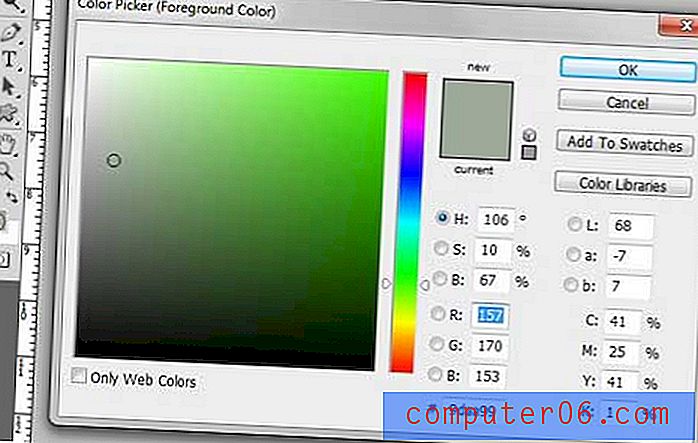
4. darbība: loga augšdaļā noklikšķiniet uz Pielāgotas formas rīks .
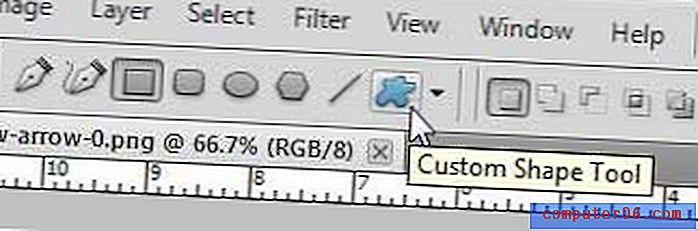
5. solis: Noklikšķiniet uz nolaižamās izvēlnes pa labi no Shape un pēc tam izvēlieties vēlamo bultiņas formu. Ir pāris dažādas iespējas, tāpēc atlasiet sev vēlamo.
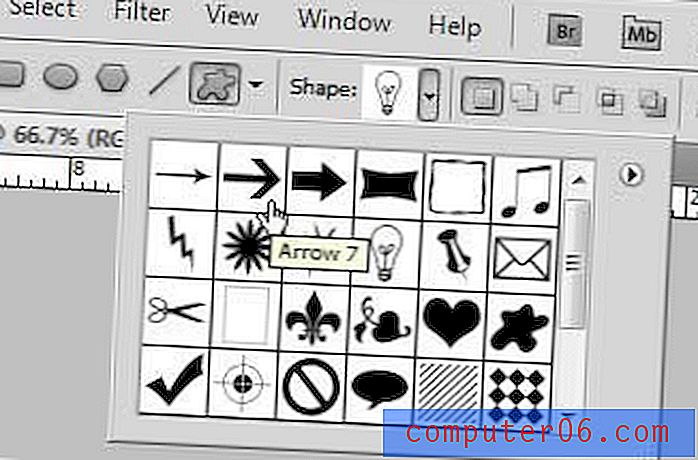
6. solis: Noklikšķiniet un turiet peli, pēc tam velciet to, līdz bultiņa ir vēlamajā izmērā. Neuztraucieties, ja tas nav vērsts pareizajā virzienā - mēs to salabosim sekundē.
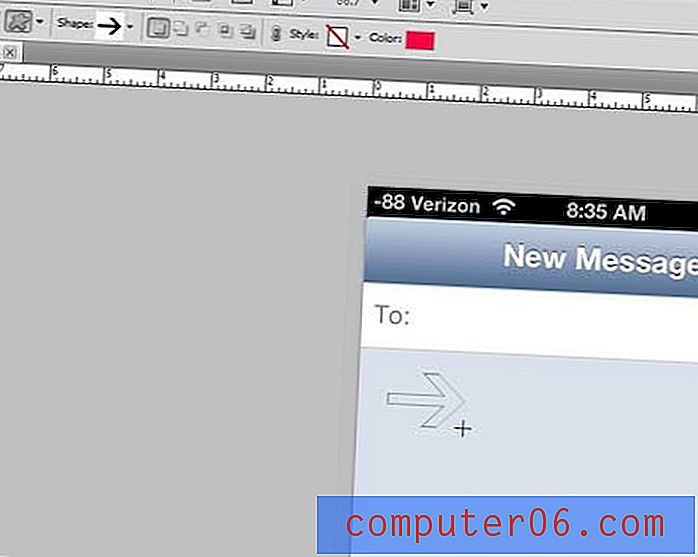
7. darbība: nospiediet tastatūras taustiņu Ctrl + T, lai izvēlētos pārveidošanas rīku, pēc tam pagrieziet bultiņu, līdz tā ir vērsta pareizajā virzienā.
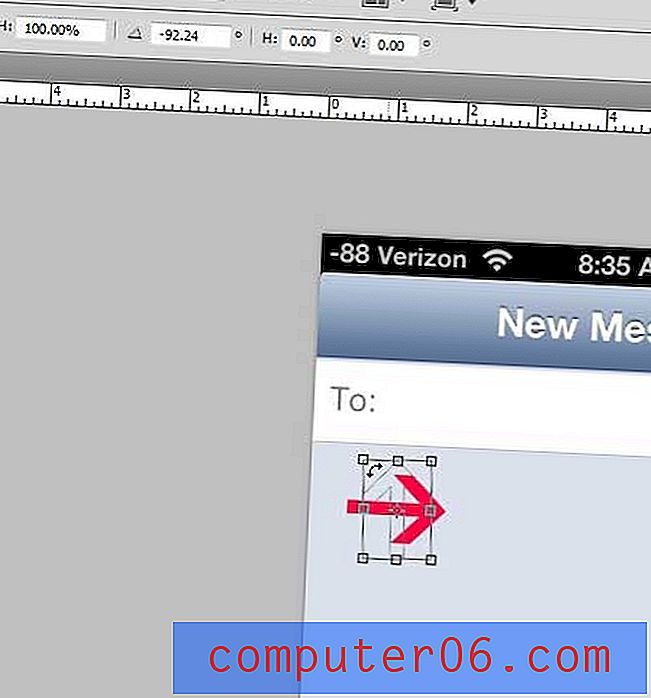
8. darbība: nospiediet tastatūras taustiņu Enter, lai akceptētu izmaiņas. Jūs ņemsit vērā, ka bultiņa ir pievienota jūsu attēlam kā atsevišķs slānis, tāpēc varat to rediģēt pats, neietekmējot citu slāņu saturu.
Kopsavilkums - kā uzzīmēt bultiņu Photoshop
- Rīklodziņā noklikšķiniet uz rīka Shapes .
- Noklikšķiniet uz lodziņa Priekšplāna krāsa, pēc tam izvēlieties vēlamo bultiņas krāsu.
- Loga augšpusē noklikšķiniet uz Pielāgotas formas rīks .
- Noklikšķiniet uz nolaižamās izvēlnes pa labi no Shape un pēc tam izvēlieties vēlamo bultiņas veidu.
- Noklikšķiniet un turiet uz attēla, pēc tam velciet peli, lai izveidotu bultu.
- Nospiediet tastatūras taustiņu Ctrl + T, lai atvērtu pārveidošanas rīku, pēc tam pagrieziet bultiņu pēc nepieciešamības.
Ņemiet vērā, ka arī bultiņas pozīciju var pārvietot, rīklodziņā noklikšķinot uz Pārvietot rīku un pēc tam velkot bultiņu.
Vai domājat par jaunināšanu uz jauno Photoshop versiju vai tā jāinstalē citā datorā? Photoshop CS6 var iegādāties kā abonementu, un no Amazon jūs varat saņemt trīs mēnešu abonēšanas kartes. Noklikšķiniet šeit, lai uzzinātu vairāk.